Tutoriel de mise à jour du firmware Fly_Buffer_Plus
Télécharger le firmware
-
Firmware :
- Firmware Fly_BufferPlus
- Cliquez sur le lien de téléchargement ci-dessous
-
Loading...
-
Code source du firmware :
Étapes de mise à jour du firmware
- Branchez le câble TYPE-C à l'ordinateur
- Appuyez sur le bouton BOOT sur le buffer
- Appuyez sur le bouton RESET
- Relâchez le bouton RESET, puis relâchez le
BOOT - Vous êtes maintenant en mode DFU
-

Commencer à programmer
Avertissement
USB3.0peut échouer lors de la programmation, veuillez utiliser leUSB2.0de l'ordinateur autant que possible- Si la programmation ne fonctionne toujours pas, veuillez utiliser le logiciel de haut niveau pour la programmation
- Si une erreur apparaît ci-dessous, veuillez utiliser un adaptateur USB
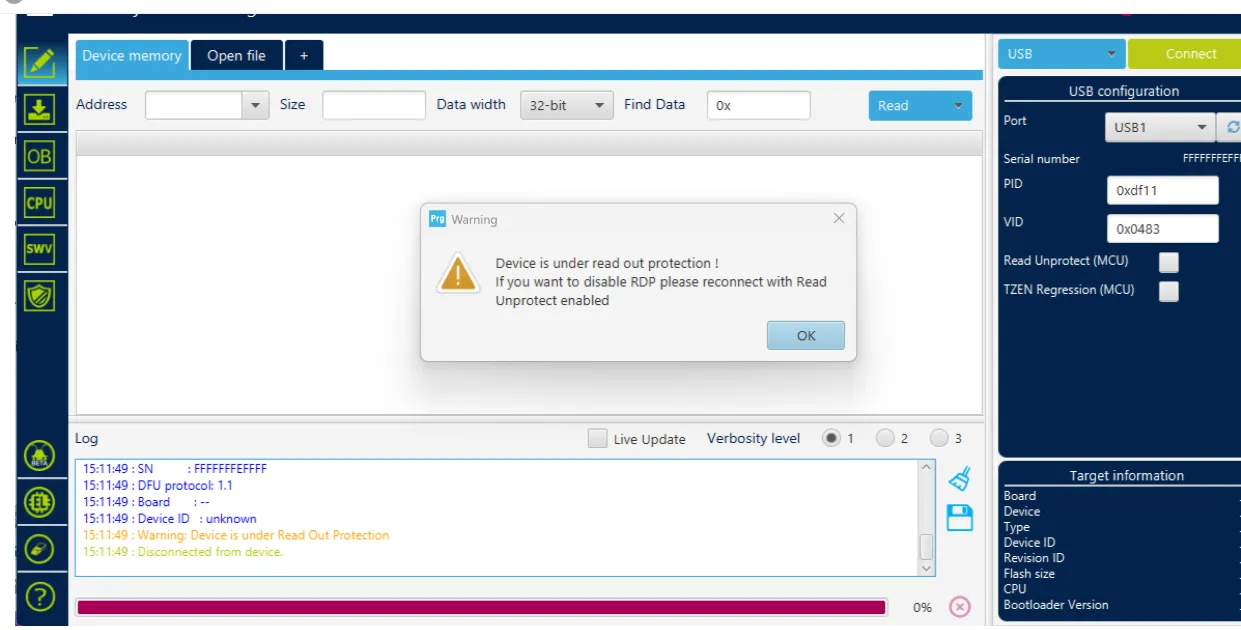
- Outil de programmation Lien de téléchargement
- Veuillez télécharger
SetupSTM32CubeProgrammeretpilote STM32 DFU - Copiez le firmware compilé précédent
klipper.bin,KatapultouMarlindans n'importe quel répertoire de l'ordinateur - Connectez la carte mère à l'ordinateur à l'aide d'un câble Type-C, assurez-vous d'être entré en mode de programmation
dfu - Dans STM32CubeProgrammer, sélectionnez le mode USB, actualisez et connectez-vous
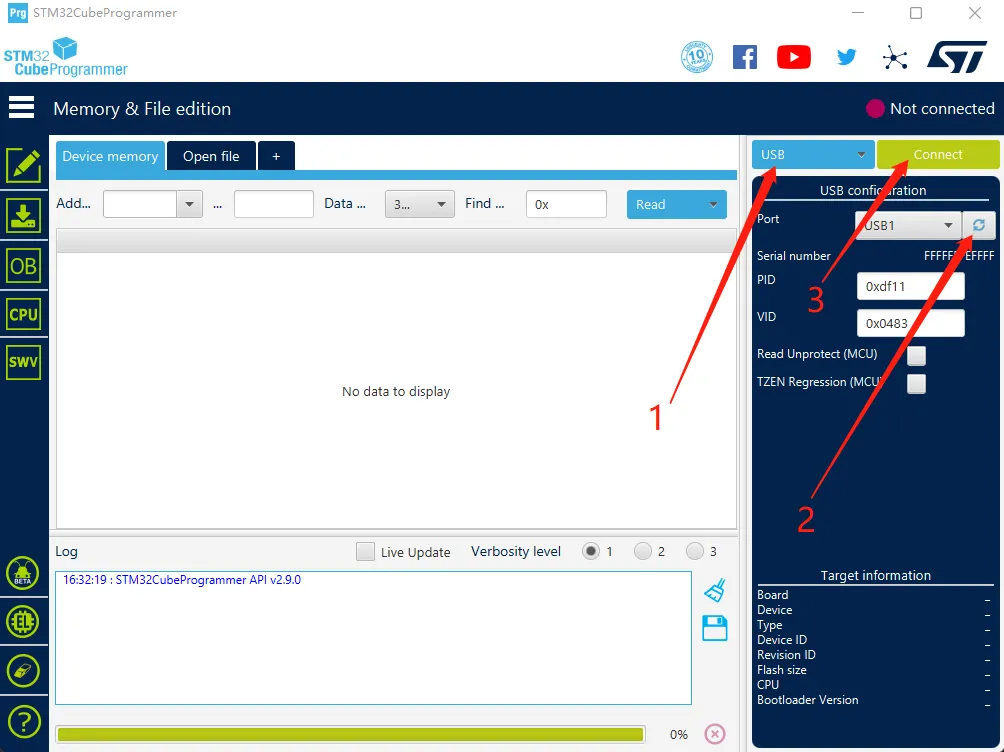
- Si aucune fenêtre d'erreur n'apparaît, la connexion est réussie.
Avertissement
Si le contenu affiché ci-dessous apparaît, cela signifie qu'il y a un problème avec l'ordinateur ou le logiciel, veuillez utiliser le logiciel de haut niveau pour la programmation :Tutoriel de programmation du logiciel de haut niveau
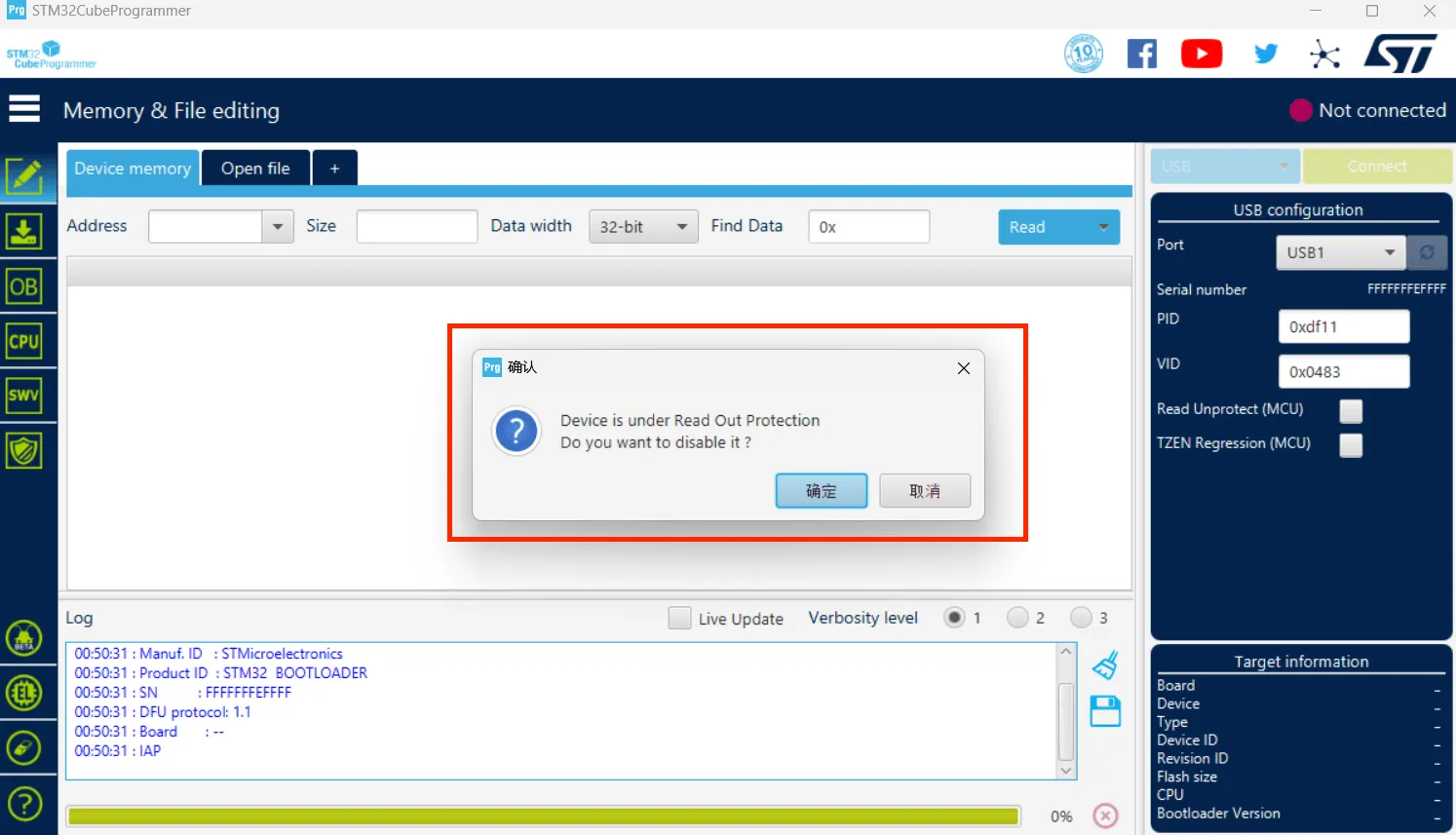
- Cliquez sur l'icône de téléchargement à gauche et cochez les options suivantes
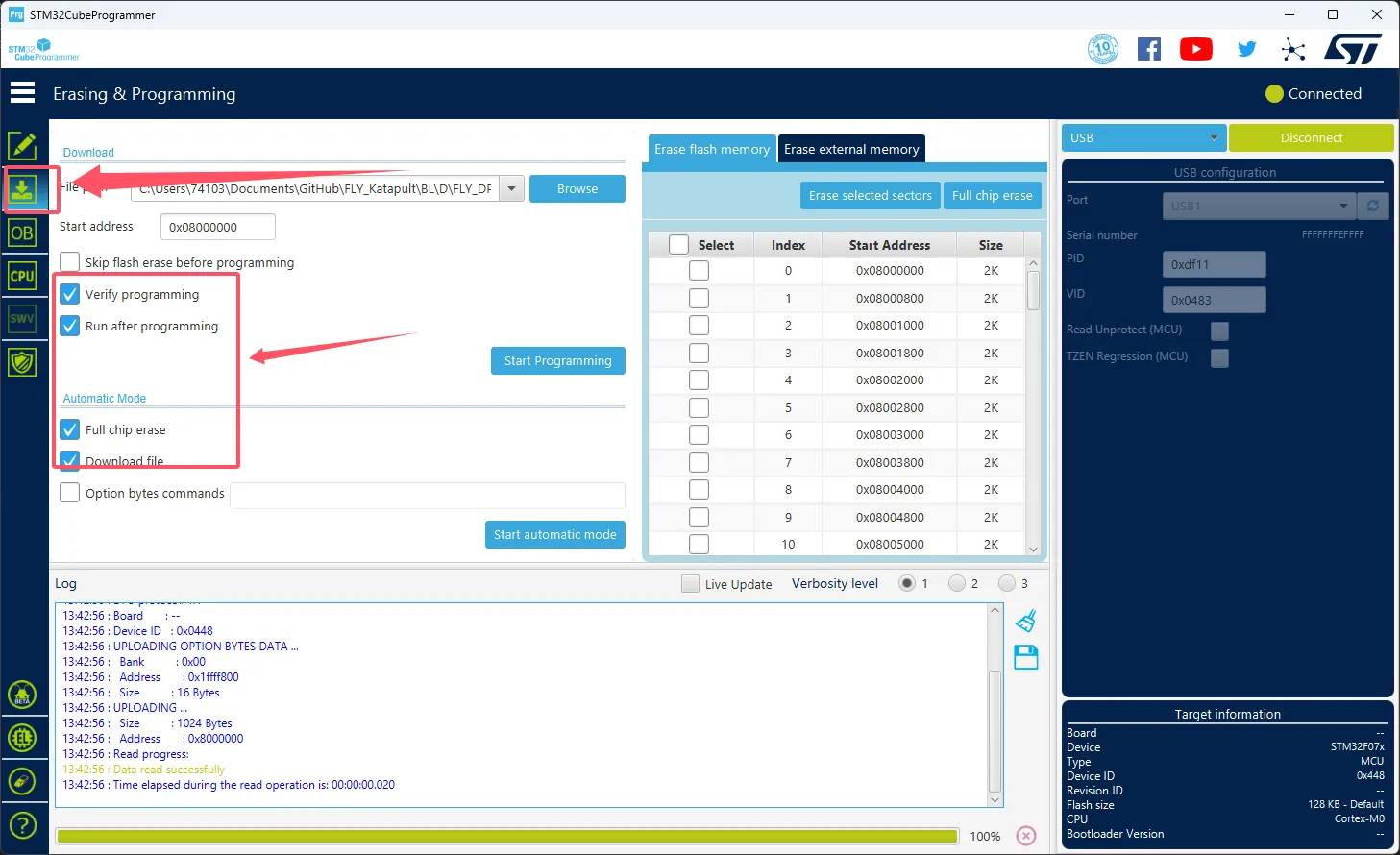
- Cliquez sur
Browseindiqué par la flèche, puis sélectionnez le firmware que vous souhaitez programmer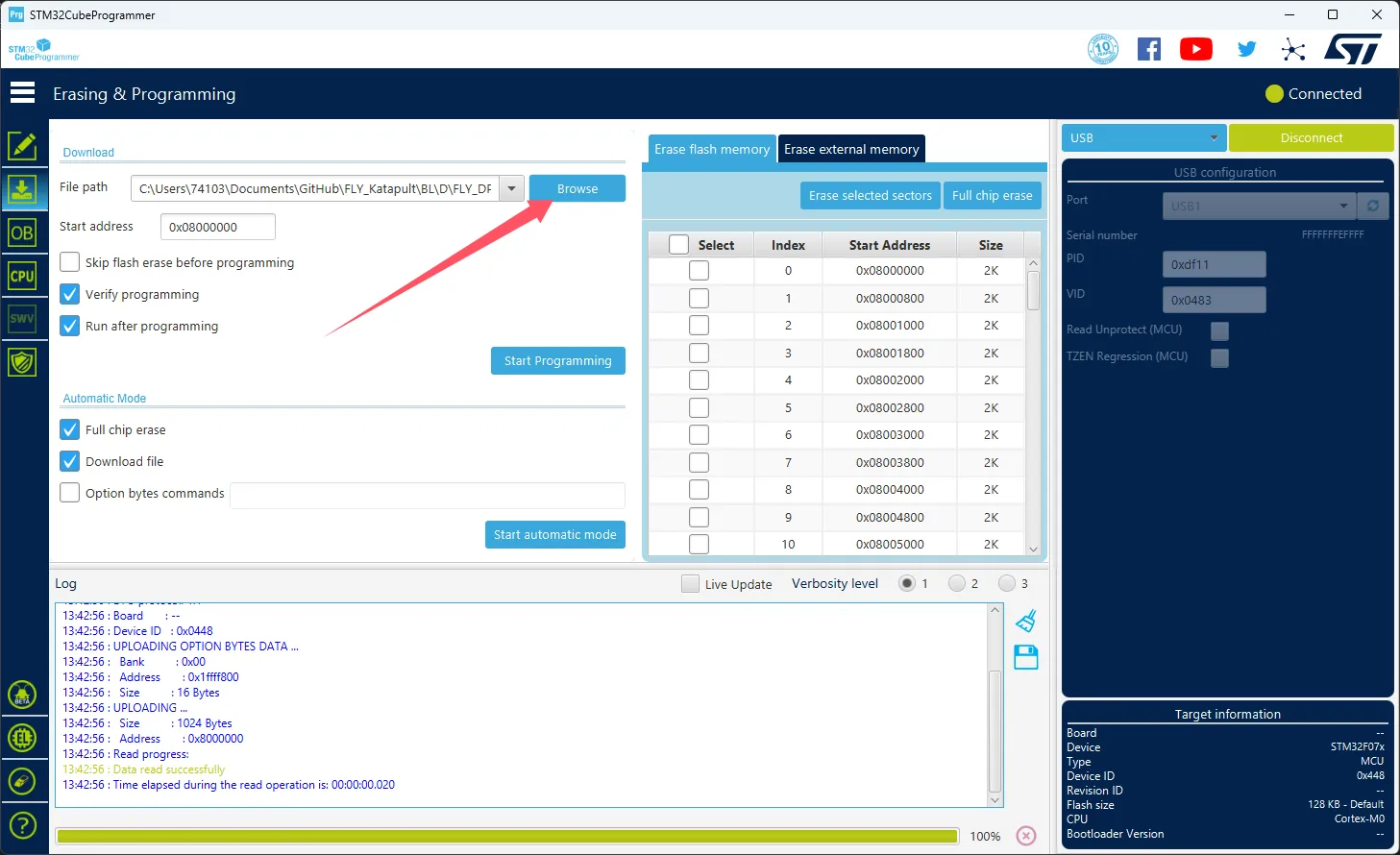
- Sélectionnez
Start addresset saisissez0x08000000- Veuillez noter que si le firmware est au format
HEX, veuillez ignorer cette étape !!
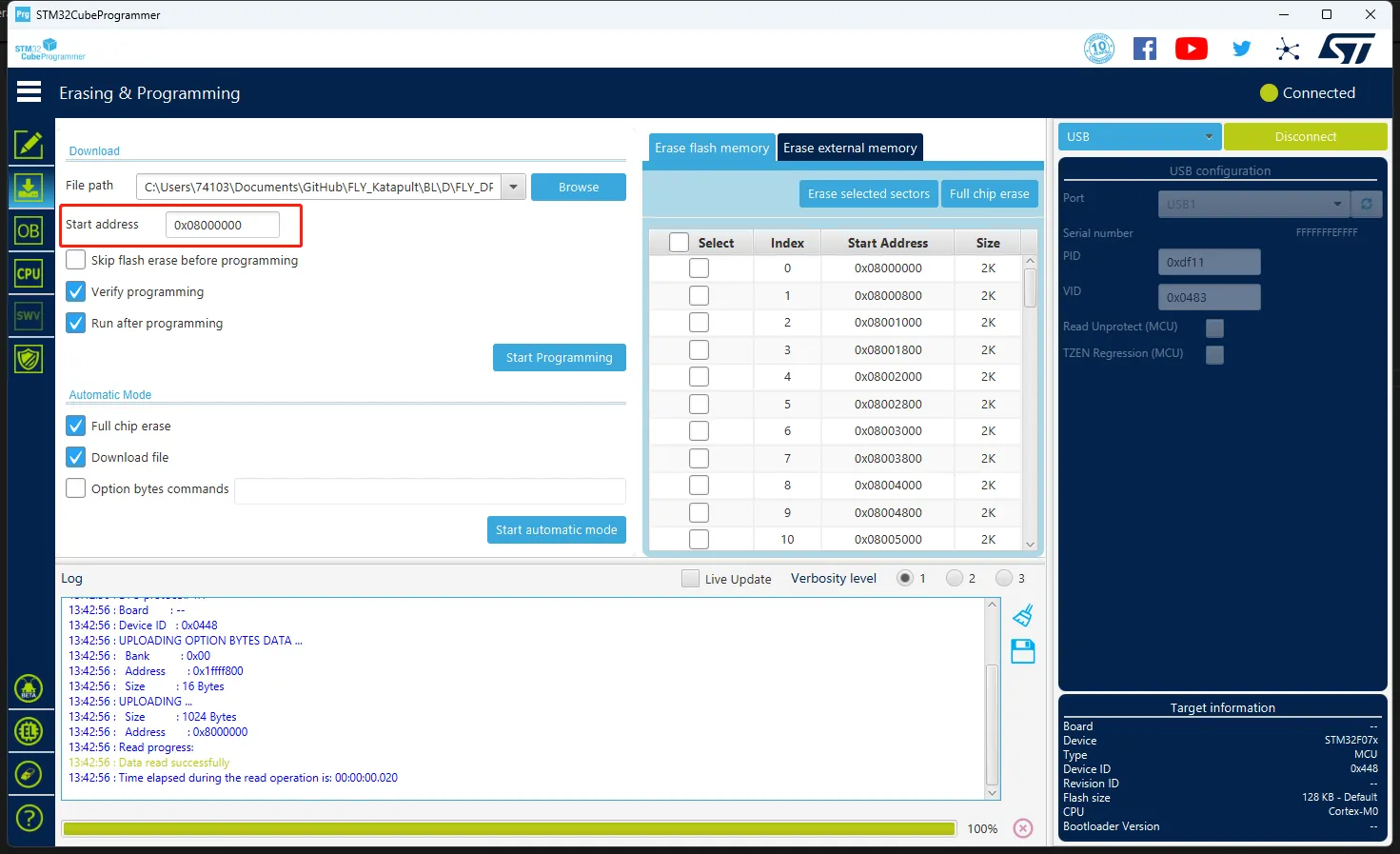
- Veuillez noter que si le firmware est au format
- Cliquez sur
Start automatic modeen bas pour commencer la programmation du firmware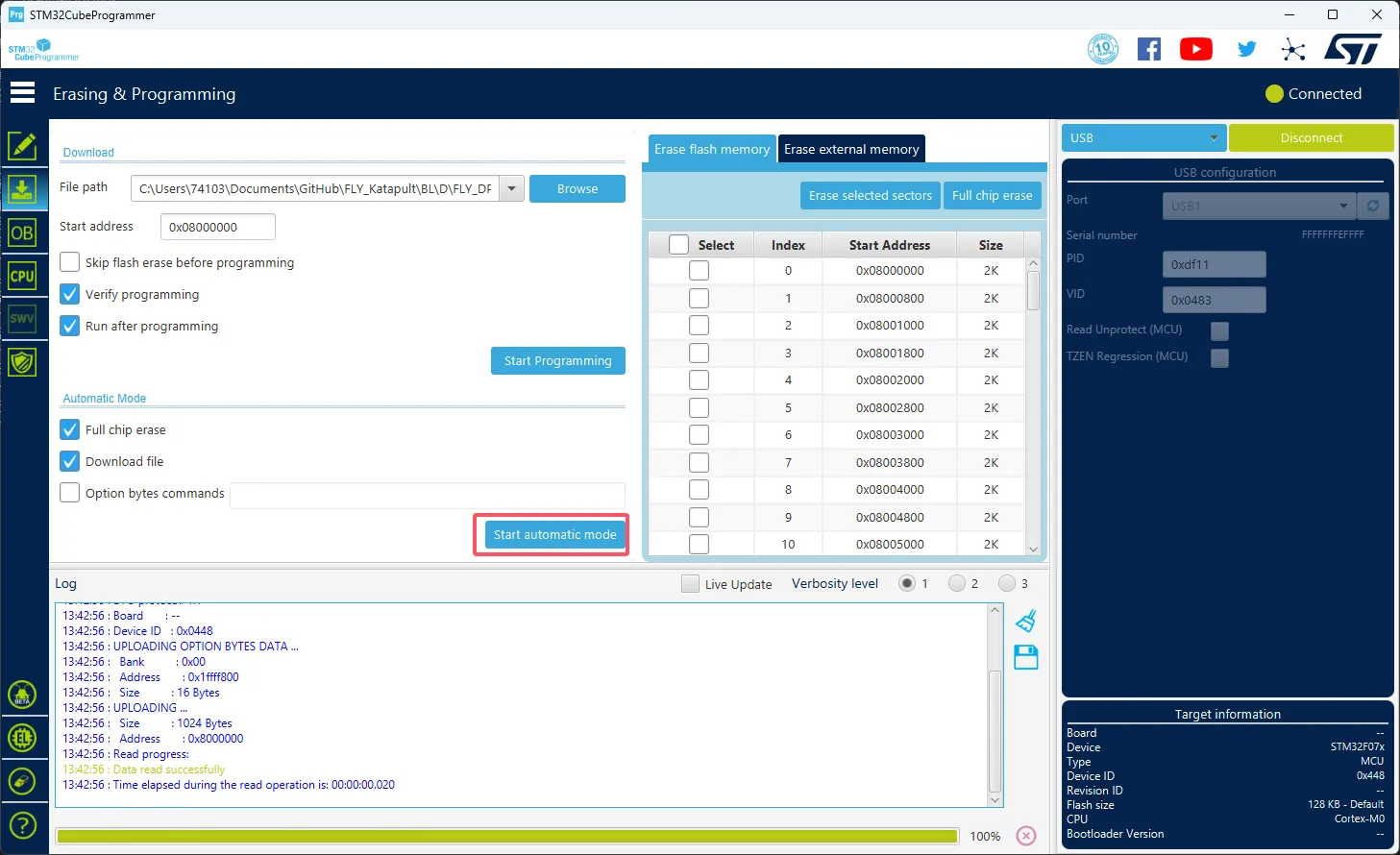
- Lorsqu'un message s'affiche comme ci-dessous, cela signifie que la programmation du firmware est terminée
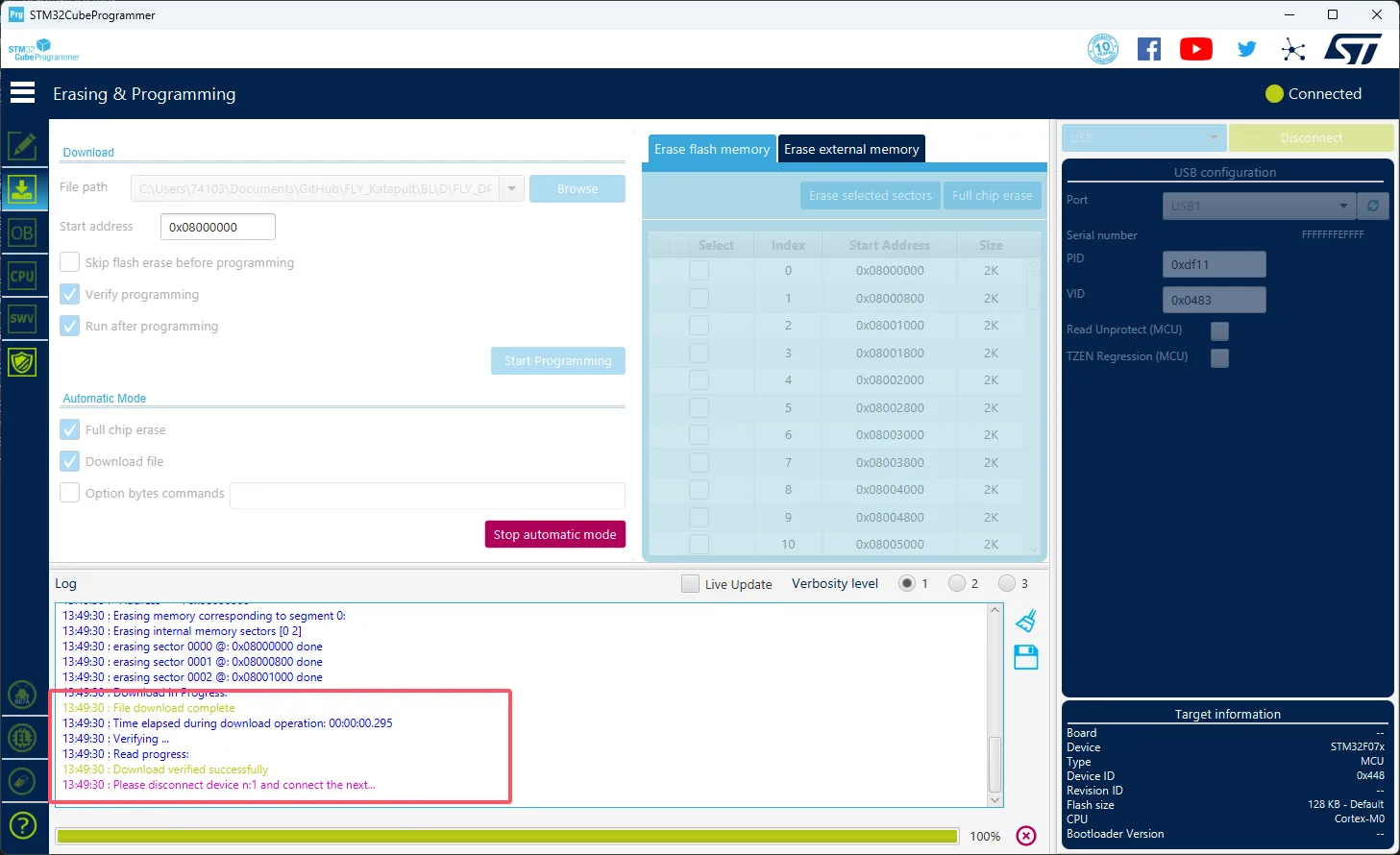
Loading...